发布时间:2020-07-06 17:28:34
Photoshop CS6中不需要编辑的图层进行隐藏和锁定
在Photoshop CS6中,用户可以对暂时不需要编辑的图层进行隐藏,使图层中的图像不在窗口中显示且不能对其进行编辑。此外,还可以将编辑完成的图层进行锁定,保护被锁定部分的图像文件。1.隐藏图层
在“图层”面板中,单击图层名称左侧的
 图标,可以将图层隐藏,即在图像窗口中不显示该图层的内容。
图标,可以将图层隐藏,即在图像窗口中不显示该图层的内容。
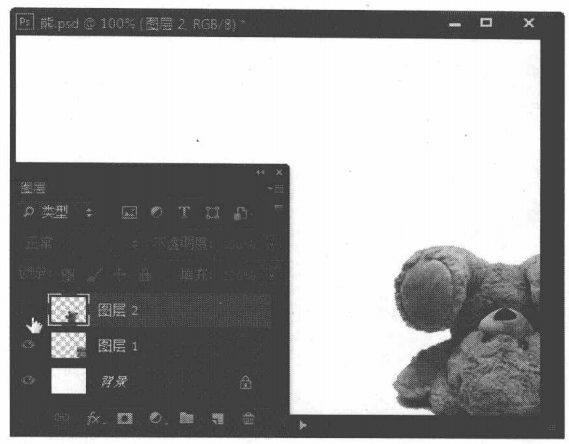
提示
将图层隐藏后,再次单击该图层名称左侧的空白框,可以取消该图层的隐藏,在图像窗口中显示该图层的内容。
2.锁定图层在“图层”面板中,单击“锁定全部”按钮
 可以将图层完全锁定,图层名称右侧将会出现一个
可以将图层完全锁定,图层名称右侧将会出现一个 图标。
图标。
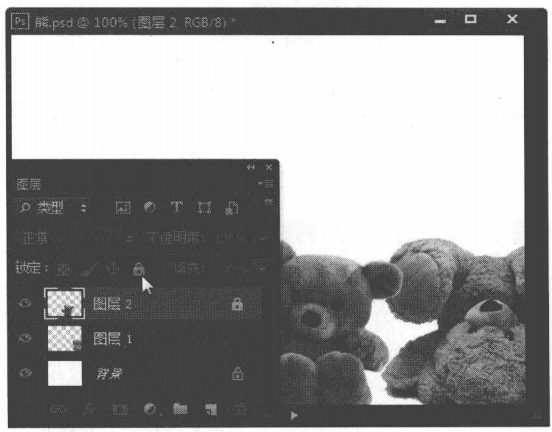
上一篇: Photoshop.CS6图层的合并和层组 下一篇: Photoshop图层的混合模式产生不同的混合效果












